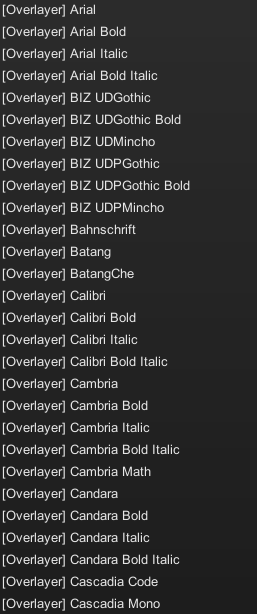Overlayer/사용 방법
최근 수정 시각: ()
분류
1. 개요 [편집]
2. 기본 화면 [편집]
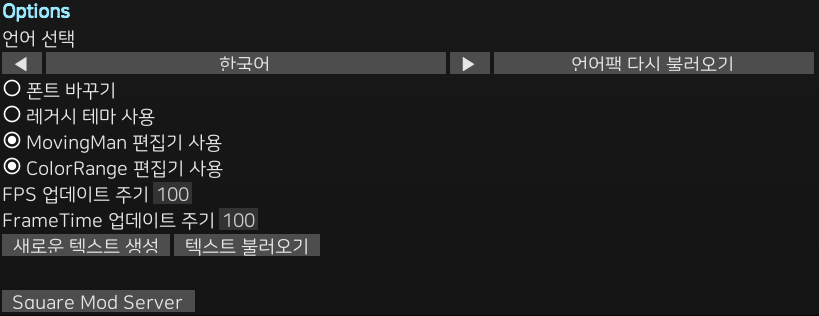 |
Overlayer의 설정을 열면 가장 처음으로 보이는 화면. |
- 언어 선택: Overlayer 설정의 언어를 변경할 수 있다. 총 6개의 언어[1]를 지원한다.
- 언어팩 다시 불러오기: (얼불춤 설치 경로)/Mods/Overlayer/lang 에 있는 .json 파일을 다시 불러온다.
- 폰트 바꾸기: 얼불춤 UI 폰트를 일부 변경합니다.
- 폰트 목록 로그: 해당 버튼을 누른 후 Logs탭으로 이동하면 아래 사진과 같이 어떤 폰트로 변경할 수 있는 폰트 이름이 나온다. 이곳에서 폰트 이름을 찾은 후 폰트 부분에 이름을 작성 후 적용 버튼을 누르면 그 폰트가 얼불춤에 적용된다.

- 레거시 테마 사용: UnityModManager 기본 UI 디자인을 사용한다.
- MovingMan/ColorRange 편집기 사용: MovingMan와 ColorRange의 편집기의 사용 여부를 정한다. 자세한 내용은 Overlayer/태그 목록 참고.
- FPS 업데이트 주기: FPS를 몇초에 한 번 업데이트를 할 것인지 설정하는 부분. 단위는 ms이다.
- FrameTime 업데이트 주기: FrameTime을 몇초에 한 번 업데이트를 할 것인지 설정하는 부분. 단위는 ms이다.
- 새로운 텍스트 생성: 새로운 텍스트가 생성된다. 버튼을 누르면 텍스트 n(n은 자연수)가 생성된다.
- 텍스트 불러오기: .json으로 저장 된 텍스트를 다시 Overlayer로 불러온다.
2.1. 텍스트 [편집]
3. 텍스트 편집 [편집]
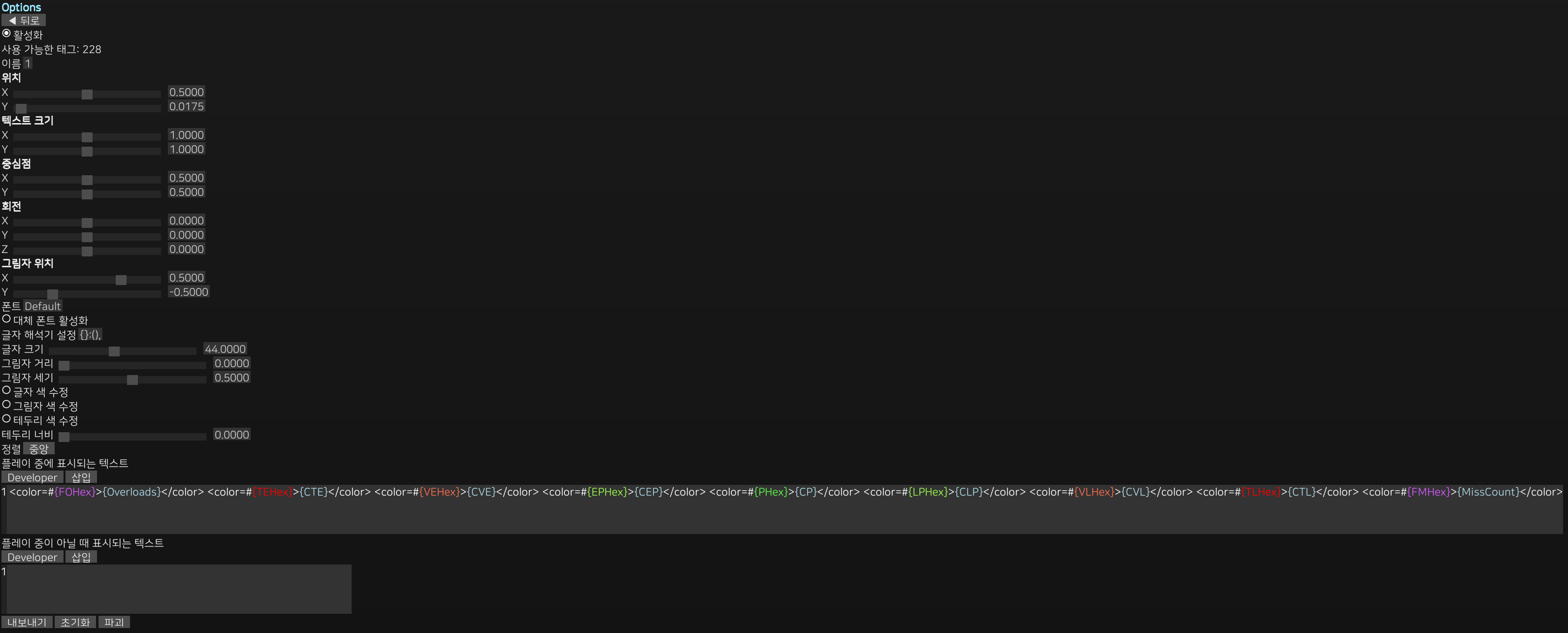 |
Overlayer의 텍스트 편집 화면. |
- 활성화: 텍스트를 끄고 켤 수 있습니다.
- 이름: 텍스트의 이름을 설정합니다.
- 위치: 텍스트의 위치를 조절합니다.
- 텍스트 크기: 텍스트의 크기를 x, y 좌표로 조절할 수 있습니다.
- 중심점: 텍스트의 중심점을 조절합니다. 텍스트의 정렬을 바꿀 경우, 이 부분을 수정해줘야 합니다.
- 회전: 텍스트를 회전시킵니다.
- 그림자 위치: 텍스트 뒤의 그림자의 위치를 조절합니다.
- 폰트: 텍스트의 폰트를 변경합니다. 이곳에 폰트 파일의 경로를 입력해야되며 관리자 권한이 필요한 폴더에는 접근할 수 없습니다.
- 예시) D드라이브에 있는 text_font 라는 폴더에 있는 godoMaum.ttf폰트를 불러오고싶다면? -> D:text_fontgodoMaum.ttf
- 또는 폰트 파일을 우클릭해서 경로로 복사를 누른 후 텍스트 폰트 설정에 붙여넣기를 한 뒤 양쪽 끝에 있는 “기호를 지워주시면 됩니다.
- 대체 폰트 활성화: 폰트에서 나올 수 없는 글자가 있으면 다른 폰트로 대체하는 기능입니다. 옆 버튼을 눌러 활성화 하고 + 버튼을 누르면 대체 폰트를 지정할 수 있습니다. 폰트와 마찬가지로 폰트 파일의 경로를 입력해야되며 관리자 권한이 필요한 폴더에는 접근할 수 없습니다.
- 글자 해석기 설정: 태그에서 사용하는 기호들을 원하는 기호로 변경할 수 있습니다.
- 예시) 기존 {}:(), 설정에서 ()|[]/ 로 변경 후 {Expression:(MarginScale() * 100).toFixed(2)}를 다시 작성하려면? -> (Expression|[MarginScale() * 100).toFixed(2)])
- 글자 크기: 텍스트의 크기를 변경합니다.
- 그림자 거리: 그림자의 거리를 조절합니다. 1에 가까워지면 그림자가 텍스트에게 멀어집니다.
- 그림자 세기: 그림자의 세기를 조절합니다. 1에 가까워지면 그림자가 진하게 변합니다.
- 글자/그림자/테두리 색 수정: 해당되는 내용의 색상을 변경합니다.
- 그라데이션 활성화: 텍스트에 그라데이션을 적용합니다. 왼쪽 위, 오른쪽 위, 왼쪽 아래, 오른쪽 아래 색상을 변경할 수 있습니다.
- 테두리 너비: 테두리의 크기를 설정합니다. 0으로 설정하면 꺼짐입니다.
- 정렬: 텍스트의 정렬을 변경합니다. 텍스트의 정렬을 변경하면 아래와 같이 중심점의 값을 변경해야합니다.
- 중심점의 좌표를 (x,y)라고 할 때
왼쪽 위 → 중심점(0,1)
중앙 위 → 중심점(0.5,1)
오른쪽 위 → 중심점(1,1)
왼쪽 중간 → 중심점(0,0.5)
중앙 중간 → 중심점(0.5,0.5)
오른쪽 중간 → 중심점(1,0.5)
왼쪽 아래 → 중심점(0,0)
중앙 아래 → 중심점(0.5,0)
오른쪽 아래 → 중심점(1,0)
- 플레이 중에 표시되는 텍스트: 플레이 중에 표시 할 텍스트를 입력합니다. 이곳에 텍스트와 태그를 입력할 수 있습니다.
태그 목록은 Overlayer/태그 목록을 참고해주세요. - 플레이 중이 아닐 때 표시되는 텍스트: 플레이 중이 아닐 때 표시 할 텍스트를 입력합니다. 이곳에 텍스트와 태그를 입력할 수 있습니다.
태그 목록은 Overlayer/태그 목록을 참고해주세요. - 삽입: 삽입 버튼 옆에 원하는 태그를 선택해 삽입 버튼을 누르면 텍스트 입력란에 그 태그가 삽입됩니다.
- 내보내기: 해당 텍스트를 .json파일로 내보내기 합니다. 오버레이어 기본 화면에서 텍스트 불러오기를 눌러 .json파일을 불러올 수 있습니다.
- 초기화: 텍스트를 기본값으로 다시 되돌립니다. 본인의 설정값이 전부 날아가니 주의하세요.
- 파괴: 해당 텍스트를 삭제합니다.
[1] 중국어, 영어, 프랑스어, 한국어, 러시아어, 베트남어를 지원하며 곧 일본어도 지원할 예정이다.
모든 문서는 CC BY-NC-SA 4.0에 따라 사용할 수 있습니다.